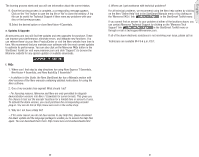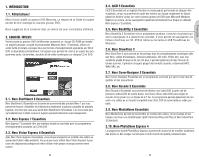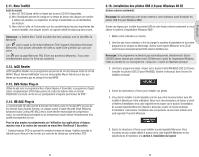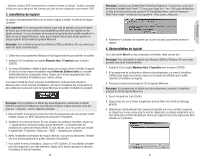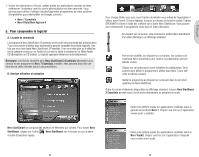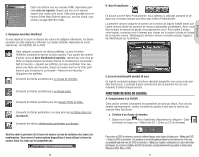Memorex 32023298 Manual - Page 16
Fonctions De Base Du Logiciel
 |
UPC - 034707032989
View all Memorex 32023298 manuals
Add to My Manuals
Save this manual to your list of manuals |
Page 16 highlights
Cette zone affiche tous les manuels HTML disponibles pour cette suite de logiciels. Cliquez une fois sur le manuel auquel vous voulez avoir accès. Cette zone possède aussi un bouton Online Help (Aide en ligne) qui, une fois cliqué, vous amène à la page Web Nero Help. C. Navigation dans Nero StartSmart Si vous déplacez la souris au-dessus des icônes de catégorie individuelle, les tâches possibles de cette catégorie s'affichent. Les tâches affichées dépendent du mode sélectionné, soit CD/DVD, CD ou DVD. Cette catégorie comporte vos tâches préférées. La zone Favorites (Préférés) comporte les tâches les plus usuelles. Pour ajouter des entrées d'autres zones de Nero StartSmart3 Essentials, sélectionnez une icône de tâche en cliquant dessus du bouton droit et en choisissant la commande « Add to Favorites » (Ajouter aux préférés) du menu contextuel. Pour supprimer une tâche des Favorites, cliquez du bouton droit sur la tâche pertinente et puis choisissez la commande « Remove from favorites » (Supprimer des préférés). Comporte les tâches possibles pour un disque de données. Comporte les tâches possibles pour un disque audio. Comporte les tâches possibles pour des disques Photo et Vidéo. Comporte les tâches pertinentes à la copie ainsi que les tâches liées à la sauvegarde. Comporte des tâches additionnelles pertinentes aux disques. Veuillez noter la présence de la barre de curseur au bas de certaines des zones susmentionnées. Vous verrez d'autres options disponibles si vous utilisez la barre de curseur dans les zones qui en possèdent une. 30 D. Nero ProductCenter Ce bouton ouvre le Nero ProductCenter. Vous obtenez un affichage standard en cliquant sur ce bouton lorsque vous êtes dans le Nero ProductCenter. La première colonne comporte le numéro de la version du logiciel installé tandis que l'autre colonne affiche les numéros de versions disponibles actuellement. Ainsi, vous êtes toujours en mesure de garder vos programmes à jour. Pour mettre à niveau votre logiciel, connectez-vous à Internet puis cliquez sur le bouton à droite du listage de la nouvelle version. Téléchargez la dernière version et ensuite exécutez l'application téléchargée sur l'ordinateur. E: Essai de fonctionnalité pendant 30 jours Ce logiciel comprend quelques fonctions spéciales auxquelles vous aurez accès pendant trente jours. La période d'essai commencera dès la première fois où vous essaierez d'utiliser chaque fonction. FONCTIONS DE BASE DU LOGICIEL A. Enregistrement d'un CD/DVD Cette section contient uniquement les paramètres de base par défaut. Pour de plus amples renseignements, veuillez consulter les guides d'aide dans la section des manuels Nero StartSmart. a. Création d'un disque de données 1. Cliquez sur l'icône Nero StartSmart; sélectionnez la catégorie « Data » (Données) et cliquez sur « Make Data CD » (Créer un CD de données). Pour créer un DVD de données, suivez les mêmes étapes, mais cliquez à la place sur « Make data DVD » (Créer un DVD de données). Ces boutons se trouvent également dans la zone des favoris. Pour une compatibilité optimale avec les DVD de données, n'utilisez pas l'option multisession. En raison de limites techniques, les sessions multiples de DVD de données sont généralement impossibles à réaliser dans Windows 98SE, Me ou 2000. 31 Français